
Mac poskytuje řadu funkcí pro usnadnění přístupu a jednou z nejvíce fascinujících je možnost manipulovat s kurzorem počítače, aniž byste se fyzicky dotkli myši nebo trackpadu. V tomto příspěvku vám vysvětlíme, jak můžete tuto funkci používat.
Zaměřeno na osoby se sníženou pohyblivostí
Tato funkce usnadnění je navržena tak, aby pomáhala jednotlivcům s problémy s pohyblivostí, pro které může být obtížné používat myš. Namísto myši nebo trackpadu tato funkce umožňuje uživateli ovládat ukazatel na obrazovce pohyby hlavy. Nejlepší na tom je, že není potřeba dokupovat žádné další příslušenství, protože lze použít vestavěnou kameru počítače.
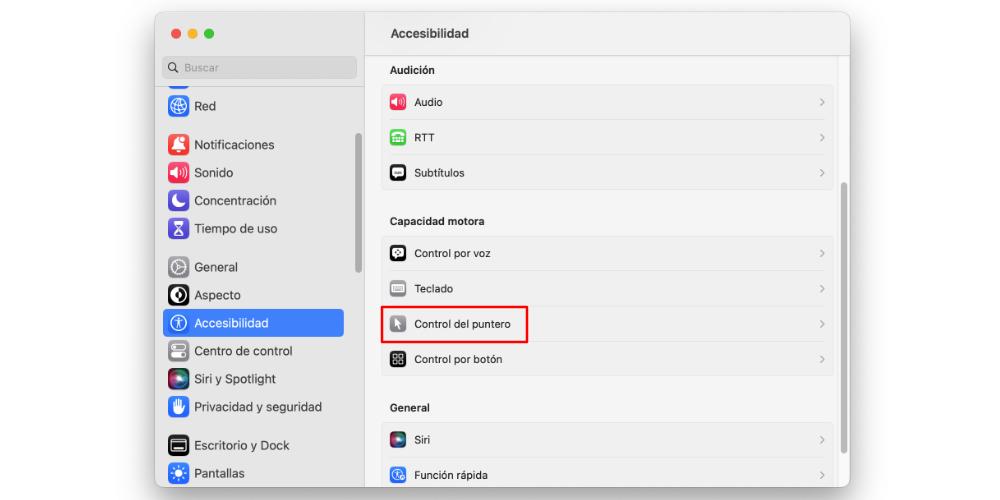
Je důležité si uvědomit, že pomocí pohybu naší hlavy nám umožní pouze pohybovat kurzorem myši na obrazovce. Abychom mohli provádět akce, musíme nakonfigurovat funkční klávesy, které lze vybrat z jakékoli bezdrátové klávesnice nebo přizpůsobit pro tento typ situace.
Jak nakonfigurovat pohyb ukazatele s hlavou
Chcete-li aktivovat tuto funkci, prvním krokem je otevřít Nastavení systému a přejít na Usnadnění a poté Ovládání ukazatele. Ve spodní části této nabídky najdeme možnost označenou „Ovládejte ukazatel hlavou“. Přepnutím přepínače do polohy „zapnuto“ tuto funkci povolíte, ale toto je pouze výchozí bod.
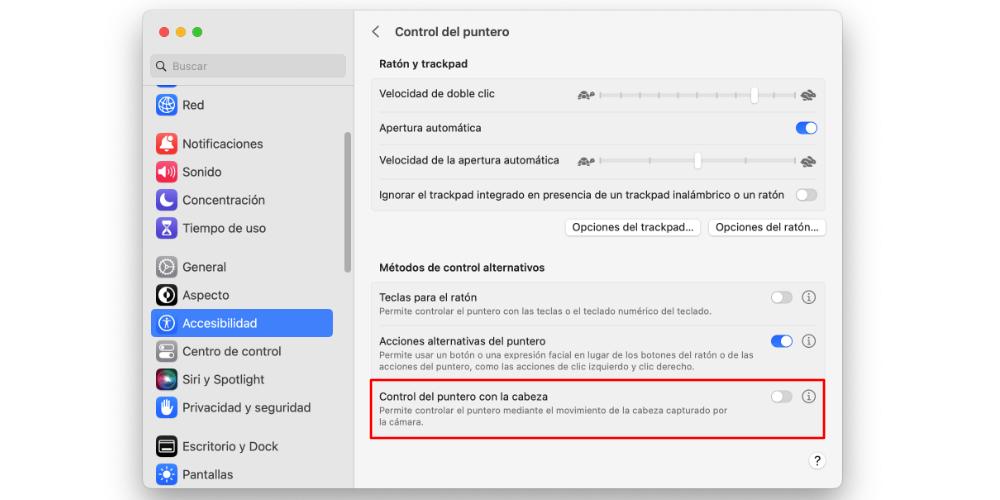
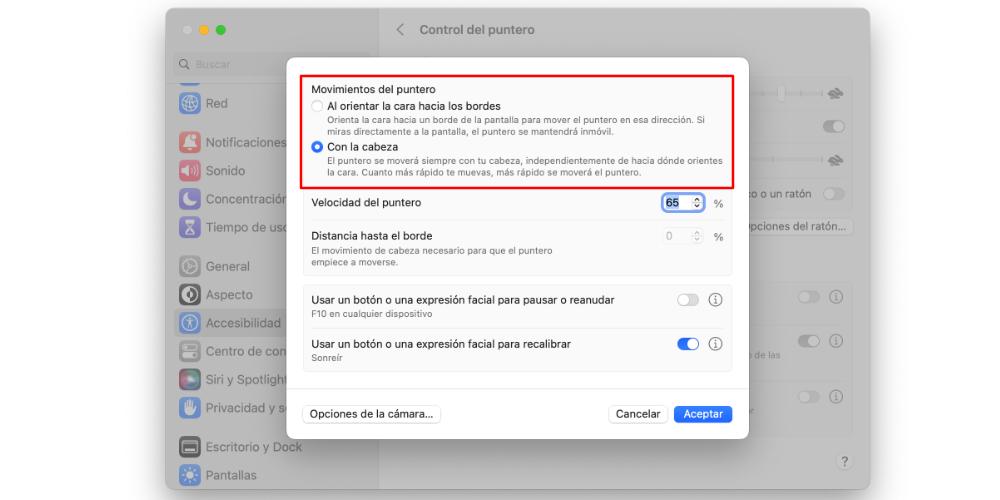
Dále musíme nakonfigurovat několik základních parametrů kliknutím na tlačítko „i“ umístěné vedle přepínače. Otevře se kontextové menu, kde můžeme upravit následující nastavení:
- Pohyby ukazatele : Při konfiguraci funkce máme možnost zvolit, zda se ukazatel bude pohybovat po přirozeném pohybu naší hlavy nebo ve směru, kterým míříme hlavou před kameru.
- Rychlost ukazatele : Máme možnost upravit rychlost ukazovátka při ovládání hlavou a vybrat si mezi rychlejším nebo pomalejším pohybem podle našich preferencí a potřeb.
- Vzdálenost k okraji : To se týká množství pohybu, které vyžaduje naše hlava, než se ukazatel začne pohybovat. Je nastavitelná podle preferencí uživatele a úrovně pohodlí.
- Pro pozastavení nebo pokračování použijte tlačítko nebo výraz obličeje : Máme možnost nastavit gesto obličeje pro aktivaci nebo deaktivaci funkce.
- Pro překalibrování použijte tlačítko nebo výraz obličeje : Tuto možnost můžeme použít k opětovnému vystředění kurzoru na obrazovce, pokud se posunul ze své původní pozice.
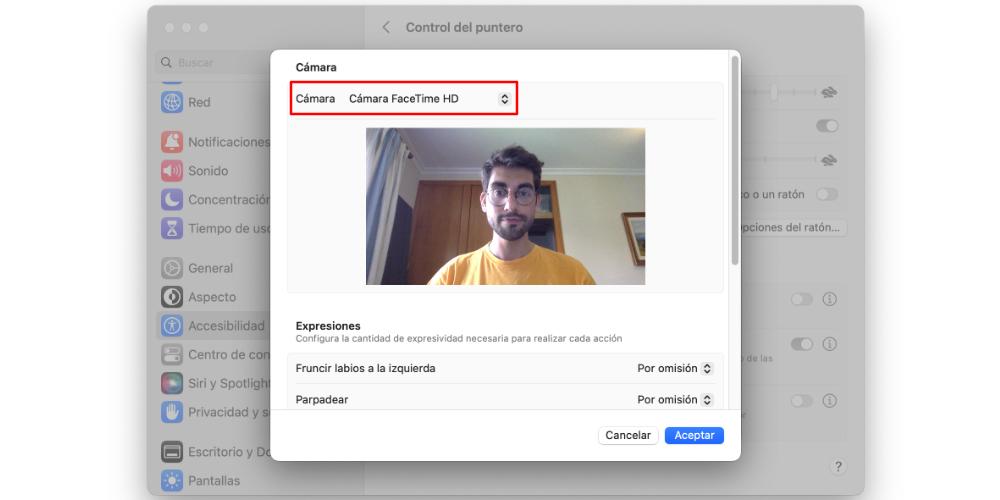
Pro konfiguraci kamery musíme kliknout na Ložnice Tlačítko Možnosti. Zde si můžeme vybrat kameru, která se na nás zaměří, ať už je to vestavěná kamera našeho Macu, kamera našeho iPhonenebo bezdrátovou či kabelovou webovou kameru. Spolu s konfigurací kamery můžeme také upravit intenzitu potřebnou pro různé akce. Tyto akce můžeme provádět mimo jiné vypláznutím jazyka, zamračením nebo úsměvem.